Trainings¶
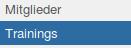
Mittels des Punktes „Trainings“ erhalten Sie eine Liste aller im Verein gehaltener Trainings.
Mit den Filtern kann die Trainingsliste durchsucht und gefiltert werden. Die Volltextsuche ist nach Trainings-ID und Datum möglich. Alle weiteren Filtermöglichkeiten finden Sie unter den Suchwerkzeugen.

Beim Status gibt es 3 verschiende Stati zur Auswahl, diese werden auch durch ein Symbol in der Listansicht angezeigt:
- „unbezahlt“
- Training, bei dem weder die Trainingsleitung noch die Assistenz bezahlt wurde.
- „bezahlt“
- Training, bei dem sowohl die Trainingsleitung als auch die Assistenz bezahlt wurde
- „teilweise bezahlt“
- Training bei dem entweder die Trainingsleitung oder die Assistenz bezahlt wurde
Training hinzufügen¶

Nach Aufruf des Menüpunkts „Trainings“ klicken Sie in der folgenden Listensicht oben in der Toolbar auf „Neu“.
Im erscheinenden Formular füllen Sie die Felder aus und klicken „Speichern & Schließen“. Um ein neues Training hinzuzufügen, müssen mindestens die Felder Datum und Trainer ausgefüllt werden. Das neue Training wird automatisch als „unbezahlt“ zur Datenbank hinzugfügt.
Hinweis
Jedes Mitglied kann als Trainer markiert werden. Dazu in der „Mitglieder“- Liste die entsprechende Person bearbeiten und unter „Funktionen“ die Funktion als Trainer hinzufügen.
Um einen Trainingstyp auswählen zu können, sind die gewünschten Typen in der Konfiguration hinzuzufügen. Sie bekommen einen Hinweis, falls diese beiden Parameter nicht gepflegt sind.
Für jedes Training können außerdem noch bis zu 3 weitere Assistenten/-innen hinzufügt werden. Damit die Berechnung der Trainerentschädigung funktioniert, müssen die Trainer-/ Assistentenentschädigung und das Kilometergeld in der Konfiguration der Komponente eingestellt werden.
Trainings als bezahlt setzen¶
Neu erstellte Trainings werden als „unbezahlt“ markiert. Der Bezahlstatus ist für die Trainingsleitung und die Assistenz separat ausgewiesen.
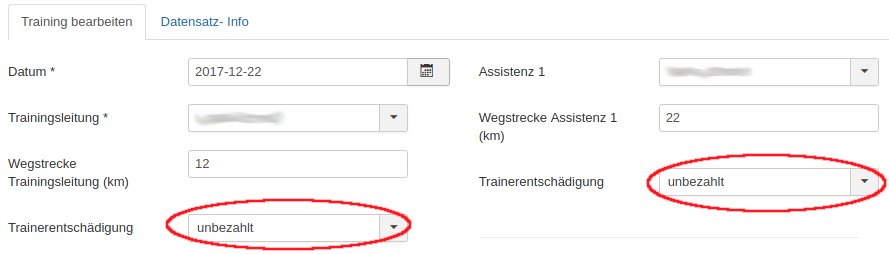

Die noch zu zahlenden Aufwandsentschädigungen werden in der Statistik ausgewiesen. Dafür in der Listansicht oben über den Button die Statistiken einschalten.
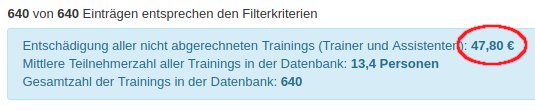
Diese Gesamtstatistik zeigt aber nicht die einzelnen Beträge der jeweiligen Summen pro Person. Um für jede Person die entsprechende Summe angezeigt zu bekommen und die Trainings als bezahlt zu setzen, wie folgt vorgehen: (es gibt 2 Möglichkeiten)
- Möglichkeit 1:
- bei aktivierter Statistik die Filter unter „Suchwerkzeuge“ verwenden und nach unbezahlten Trainings einer Person filtern
- es erscheint im Statistikfeld der Eintrag mit der Summe der Person, ebenso ein Link („alle Trainings als bezahlt speichern“). Mit diesem werden in der Datenbank alle Trainings der ausgewählten Person als bezahlt markiert.
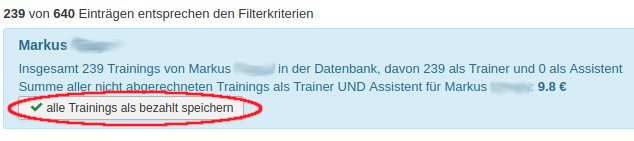
- Möglichkeit 2:
- In der großen Statistik Sicht (Link in der Sidebar oder über das Menü) findet sich eine Übersicht über alle Trainingsleitungen und Assistenzen, hier ist die noch ausstehende Summe pro Person zu sehen
- Mittels der Links „als bezahlt speichern“ werden auch hier alle Training in der Datenbank als bezahlt markiert
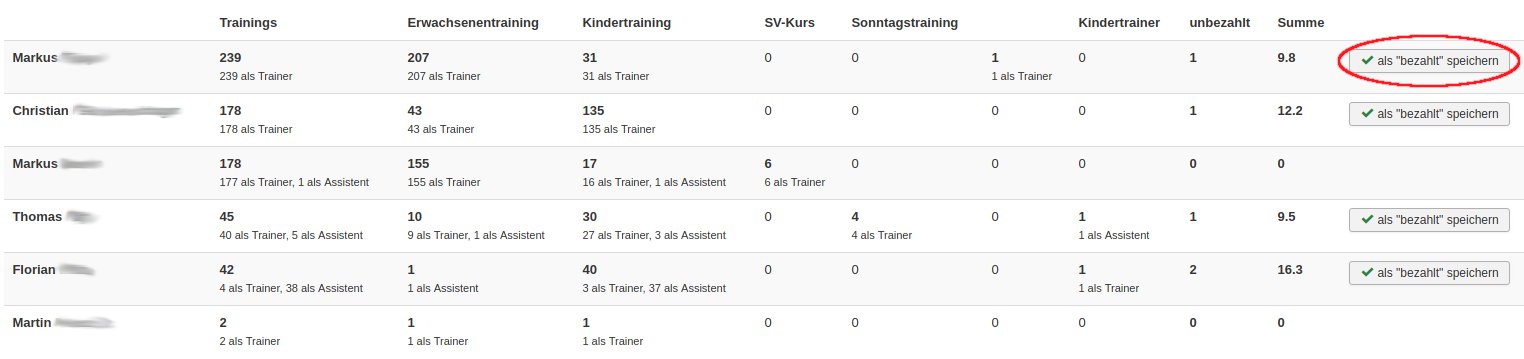
Gefahr
- Vor dem Klicken auf einen der Links zum Markieren der Trainings als als bezahlt in der Datenbank, ist unbedingt die entsprechende Summe zu notieren. Nach dem der Datenbankvorgang abgeschlossen ist, gibt es keine Möglichkeit mehr, herauszufinden wie hoch die Summe für die Person war!
Training bearbeiten und löschen¶
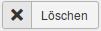
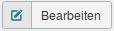
Jedes Training kann durch Aktivieren der Tick-Box und klicken der Buttons „Löschen“ und „Bearbeiten“ gelöscht bzw. editiert werden. Ein alternativer Weg der Bearbeitung besteht im Anklicken des Trainingsdatums in der Listansicht. Auch hier öffnet sich das Formular (Detailansicht) zum Bearbeiten des Trainings. Gelöscht können mehrere Mitglieder zur gleichen Zeit werden, editiert kann immer nur ein Datensatz zur selben Zeit.
Hinweis
Grundsätzlich ist es möglich, im der Detailanicht auch die Bezahlung der Trainingsleitung und der Assistenz zu markieren. Von diesem Vorgehen wird aber abgeraten. Es sollte immer wie unter Trainings als bezahlt setzen beschrieben vorgegangen werden, um Trainings als bezahlt zu markieren!
Statistiken aktivieren¶

Mit einem Klick auf den Button können die Trainings-Statistiken aktiviert werden. Da das Erstellen der Statistiken auf die Performance Auswirkungen hat, sind diese nicht von Anfang an eingeschaltet.
Die Besonderheit in den Trainingsstatistiken liegt an der Verknüpfung mit den Filtern der Listansicht. Immer wenn bei aktivierten Statistiken ein Filter gesetzt wird, ändert sich die Statistik entsprechend. So sind schnell interessante Auswertungen möglich.
Im Menüpunkt „Statistiken“ werden die Statistiken zusätzlich mittels Diagrammen visualisiert. Hier findet sich auch die unter Trainings als bezahlt setzen - Möglichkeit 2 beschriebene Übersicht.

Nach einem erneuten Klick auf den Statistik-Button werden die Statistiken wieder ausgeblendet. Die Listenansicht sollte daraufhin wieder schneller aufgebaut werden.
Export als .cvs Datei¶

In der Listansicht können alle per Tick-Box markierten Trainings in eine csv-Datei exportiert werden.